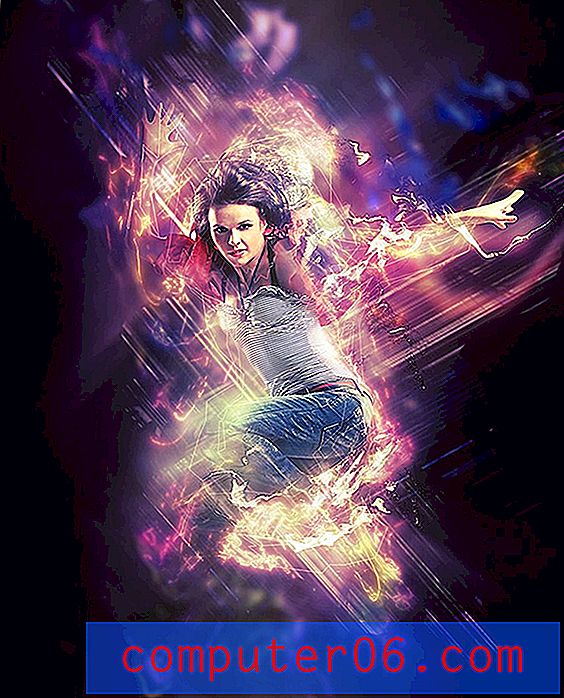Kako uključiti prosljeđivanje tekstualnih poruka na iPhoneu 7
Zadnja izmjena: 19. lipnja 2019. godine
Usluga iMessage na vašem iPhoneu može se koristiti i na drugim kompatibilnim uređajima koji koriste isti Apple ID. Na ovaj način možete jednostavno koristiti tekstualne razgovore dok koristite Mac ili iPad. Ali primit ćete samo iMessages na tom Macu ili iPadu (umjesto da možete slati i primati) osim ako na svom iPhoneu ne aktivirate značajku nazvanu „Prosljeđivanje tekstualnih poruka“.
Srećom možete postaviti ovu značajku u samo nekoliko minuta, a zatim možete nastaviti sve tekstualne razgovore sa svog iPhonea, čak i one koji se događaju s ljudima koji ne koriste Apple uređaj.
Kako omogućiti prosljeđivanje tekstualnih poruka u iOS 10, iOS 11 i iOS 12
Koraci u ovom članku pretpostavit će da imate dva iOS uređaja koji dijele Apple ID. Prema zadanim postavkama već biste trebali primati iMessages na oba ova uređaja. Korak u nastavku omogućit će vam slanje i primanje tekstualnih poruka na oba uređaja. Kliknite ovdje kako biste saznali više o razlici između teksta i iMessages.
Prvi dio ovog članka daje brzi pregled kako omogućiti ovo prosljeđivanje. Za više informacija sa slikama možete se dalje pomicati ili kliknite ovdje da biste prešli na potpuni vodič.
Prinos: Omogućuje prosljeđivanje tekstualnih poruka na drugom iOS uređajuProsljeđivanje tekstualnih poruka na iPhoneu 7
otisakSaznajte kako na svom iPhoneu omogućiti prosljeđivanje tekstualnih poruka kako biste mogli slati i primati tekstualne poruke na drugom uređaju iOS uređaja na kojem ste prijavljeni sa svojim Apple ID-om.
Aktivno vrijeme 10 minuta Ukupno vrijeme 10 minuta Poteškoća Srednjamaterijali
alat
- iPhone
- Drugi iOS uređaj prijavljen je s istim Apple ID-om
instrukcije
- Otvorite aplikaciju Postavke.
- Pomaknite se prema dolje i odaberite Poruke.
- Dodirnite gumb za prosljeđivanje tekstualnih poruka.
- Dodirnite gumb s desne strane uređaja na koji želite proslijediti tekstualne poruke.
- Nabavite kod za aktivaciju s drugog uređaja.
- Unesite aktivacijski kôd na svom iPhoneu, a zatim dodirnite Dopusti.
Bilješke
Trebat ćete imati fizički pristup oba ova uređaja kako biste mogli ispuniti ovaj vodič.
Na oba uređaja morate biti prijavljeni u isti Apple ID.
Ovo preusmjeravanje možete isključiti u bilo kojem trenutku tako da se vratite na izbornik Prosljeđivanje tekstualnih poruka.
© SolveYourTech Vrsta projekta: iPhone Vodič / Kategorija: MobilniCijeli vodič - prosljeđivanje tekstualnih poruka na iPhoneu
1. korak: otvorite aplikaciju Postavke na vašem iPhoneu.
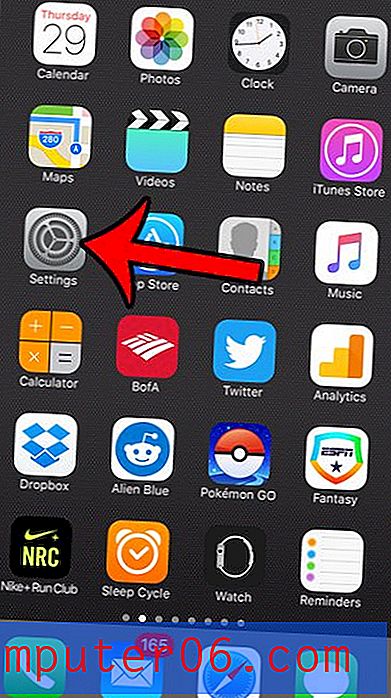
Korak 2: Pomaknite se prema dolje i odaberite opciju Poruke .
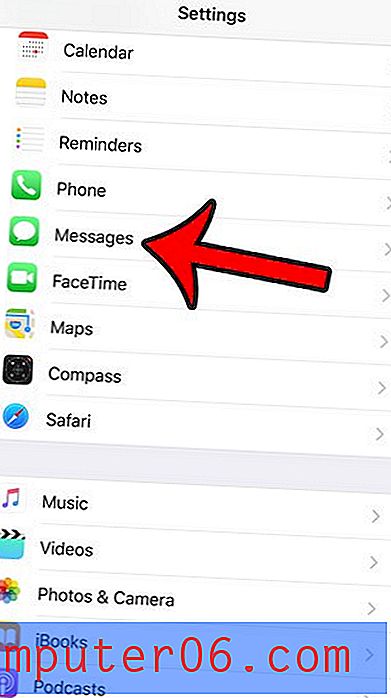
Korak 3: Dodirnite gumb za prosljeđivanje tekstualnih poruka .
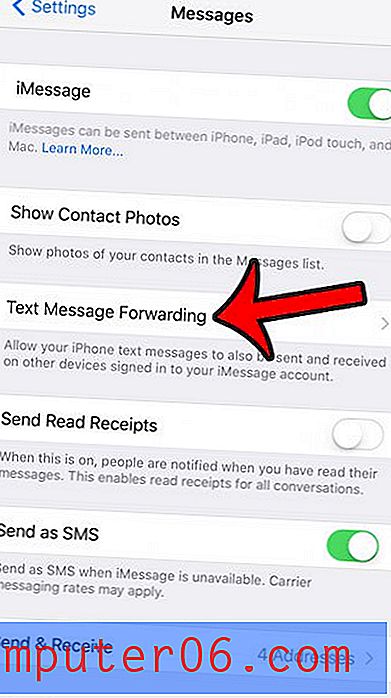
Korak 4: Dodirnite gumb s desne strane uređaja na koji želite primati i slati tekstualne poruke.
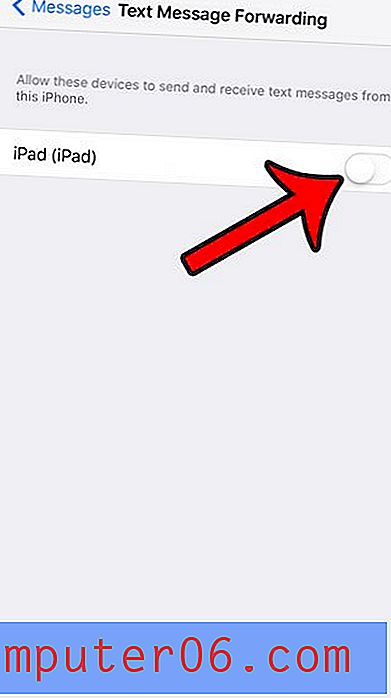
Korak 5: Dohvatite kod za aktivaciju s drugog uređaja.
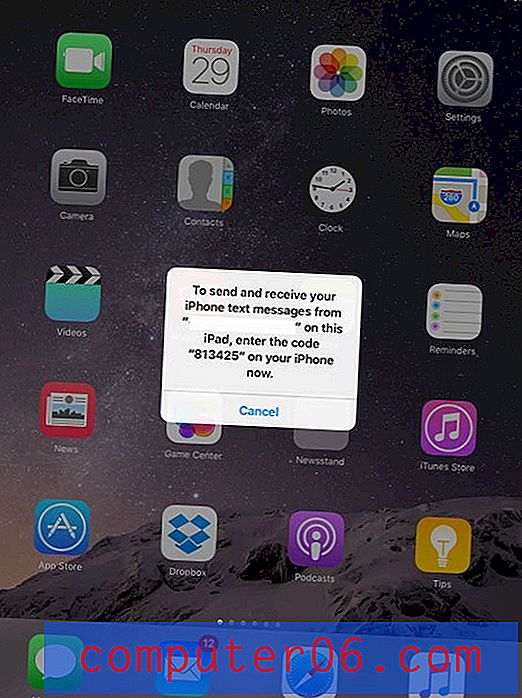
Korak 6: Unesite kôd na vašem iPhoneu, a zatim dodirnite gumb Dopusti .
Sada ćete moći primati i slati tekstualne poruke s oba ova uređaja.
Sažetak: Kako slati i primati SMS poruke na iPhoneu 7
- Otvorite postavke .
- Otvorite poruke .
- Odaberite Prosljeđivanje tekstualnih poruka .
- Dodirnite gumb s desne strane uređaja.
- Nabavite kod za aktivaciju s tog uređaja.
- Unesite aktivacijski kôd na svom iPhoneu, a zatim dodirnite gumb Dopusti .
Ako vaš mobilni dobavljač podržava Wi-Fi pozivanje, onda biste svakako trebali razmotriti postavljanje, posebno ako je vaš mobilni prijem loš u vašem domu ili poslu. Kliknite ovdje da biste vidjeli kako omogućiti Wi-Fi pozivanje na svom iPhoneu.